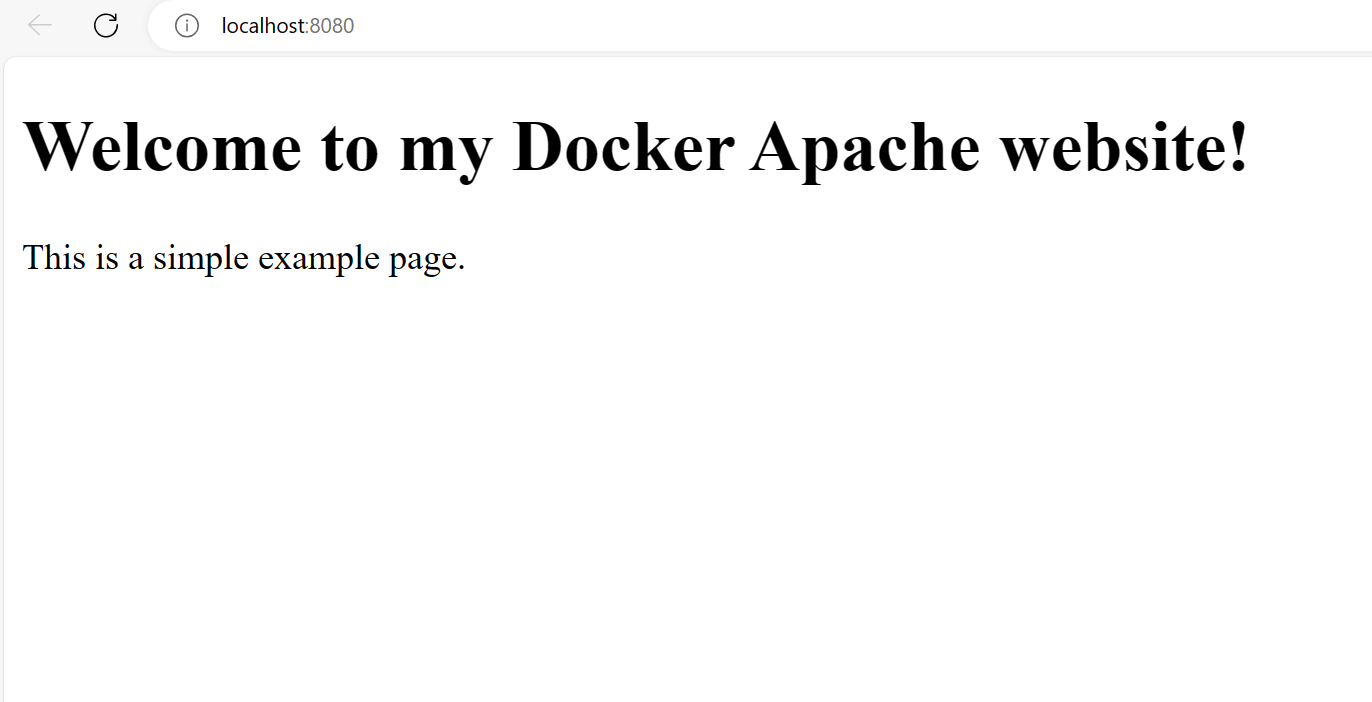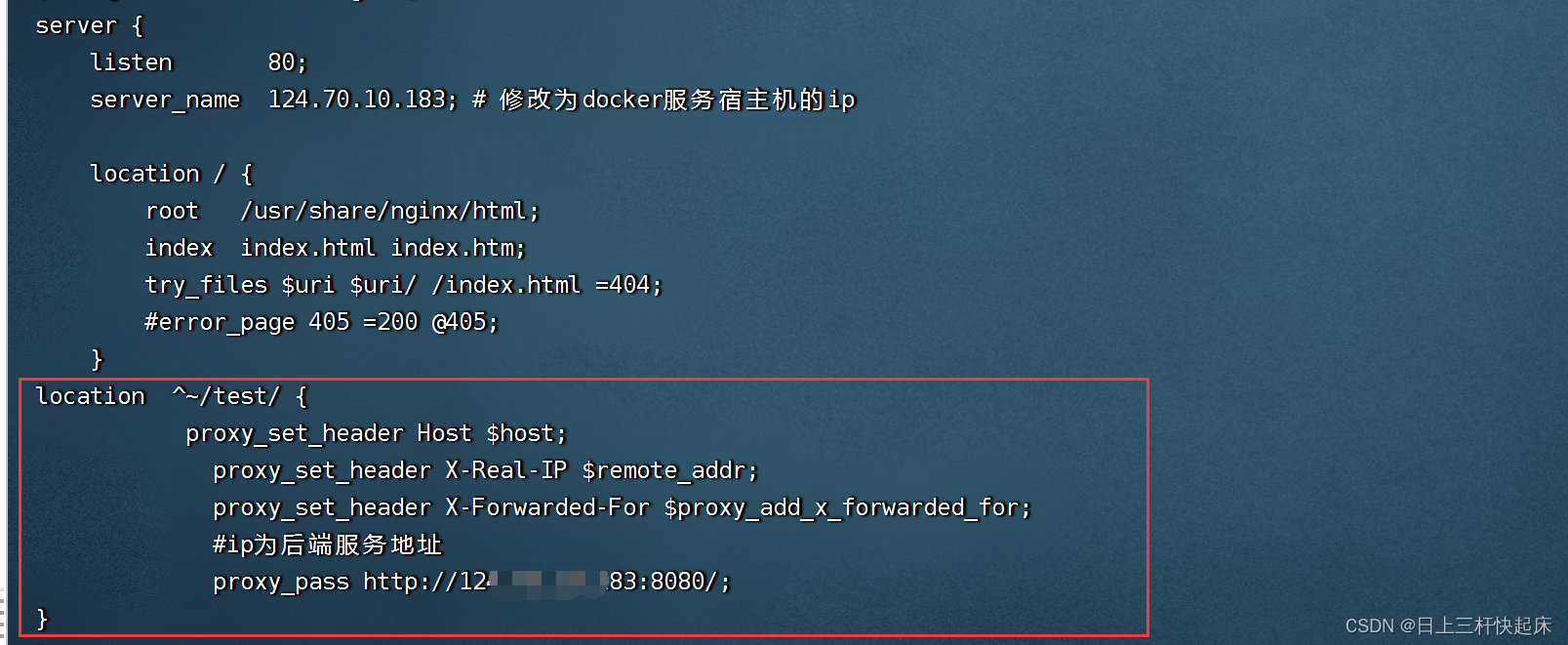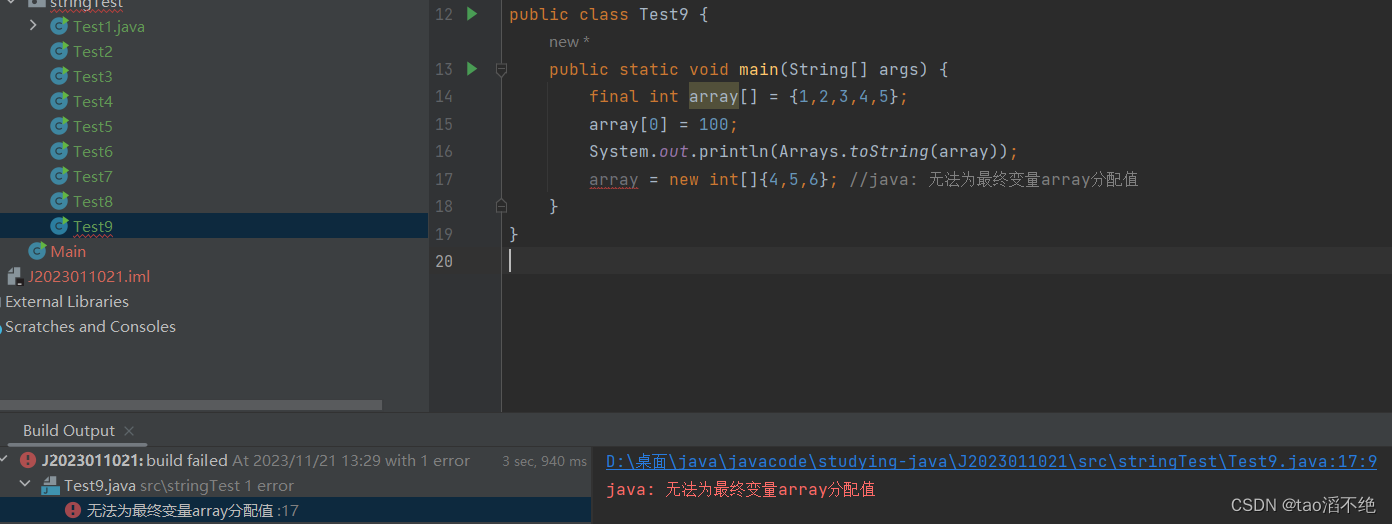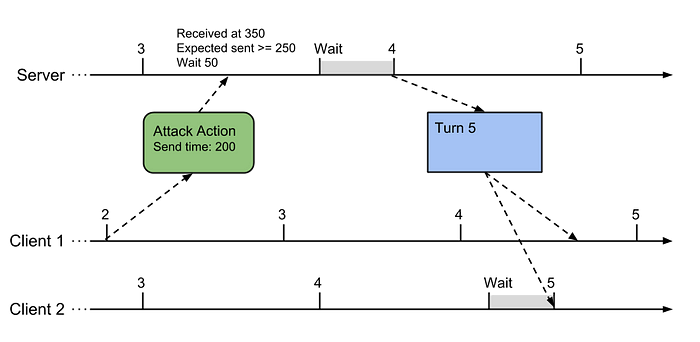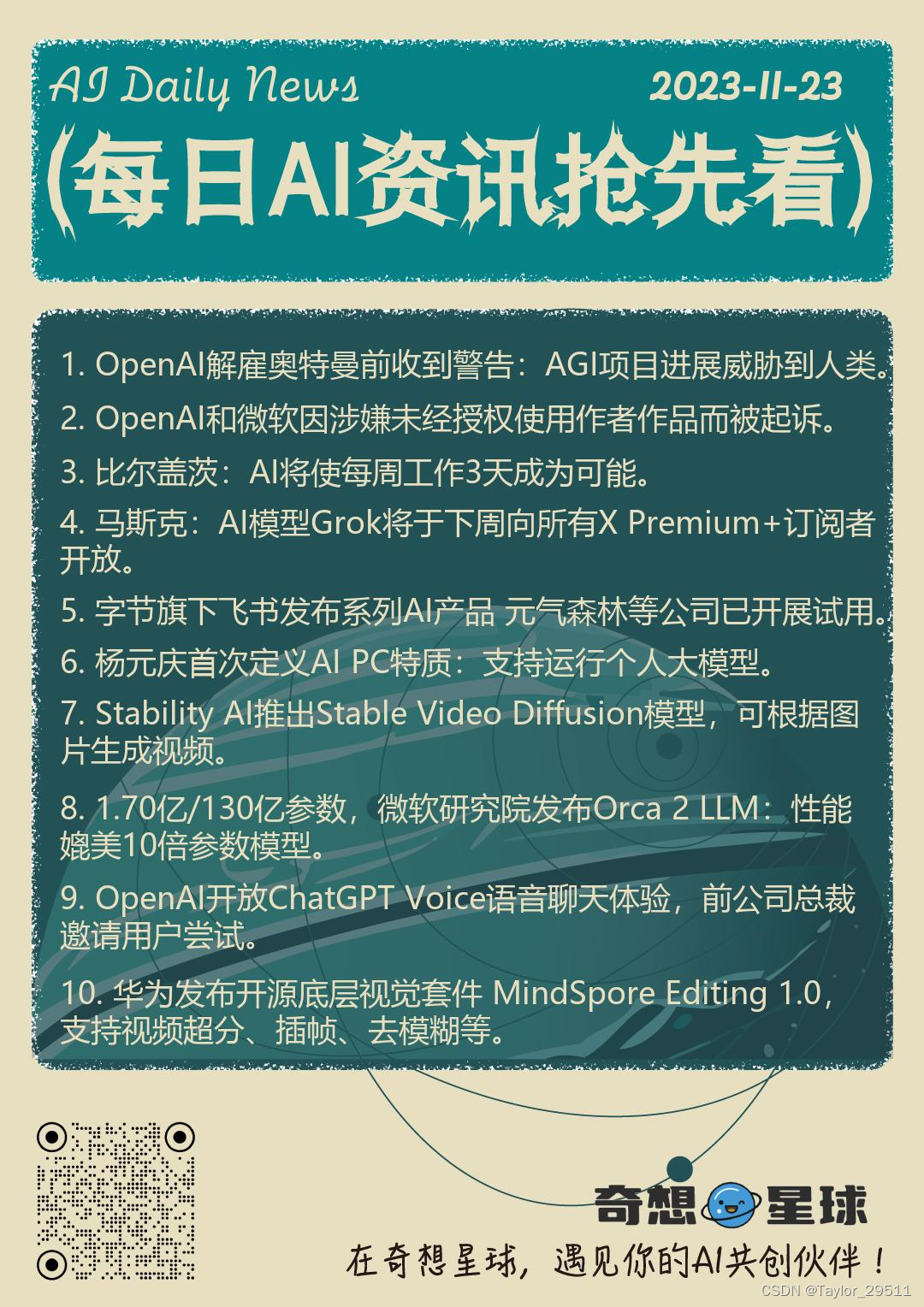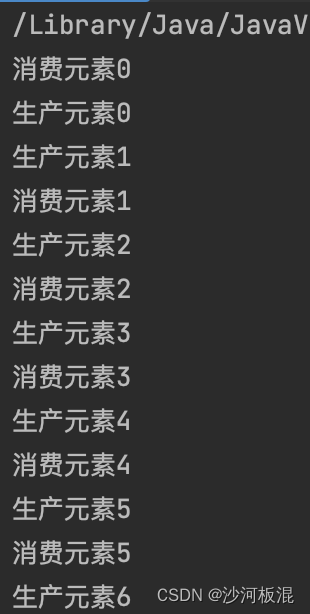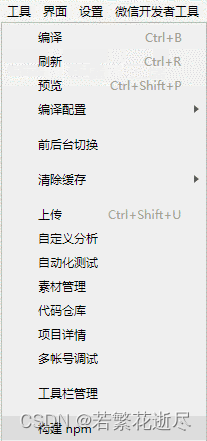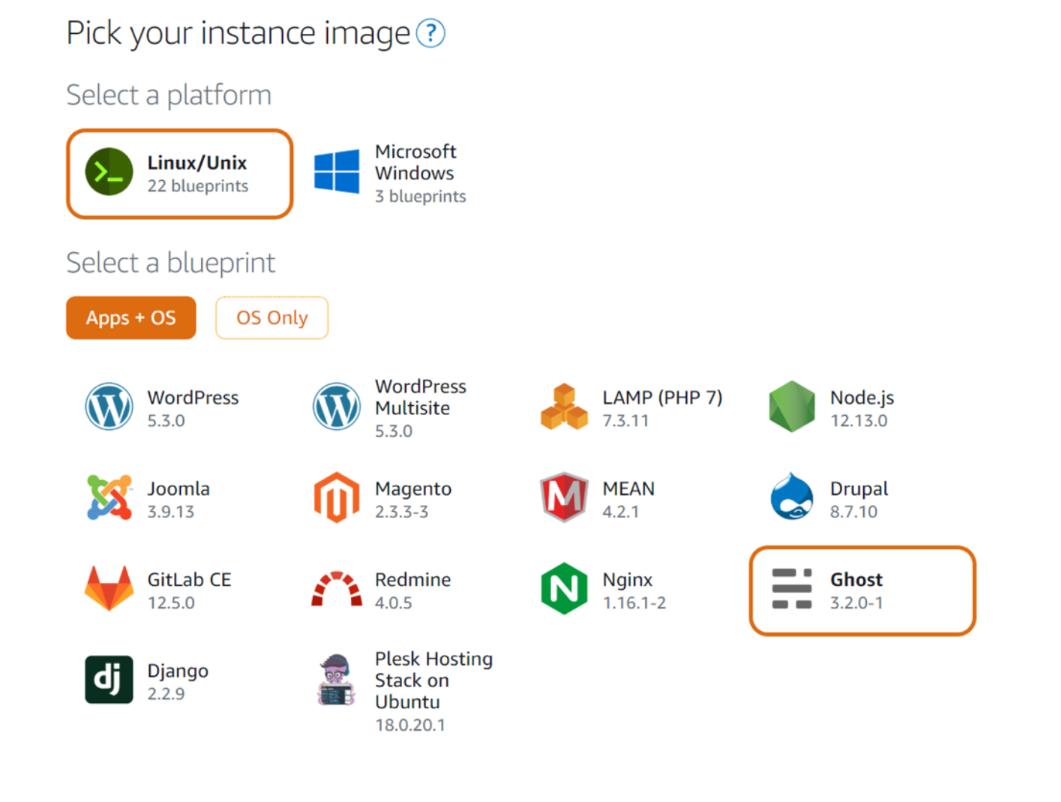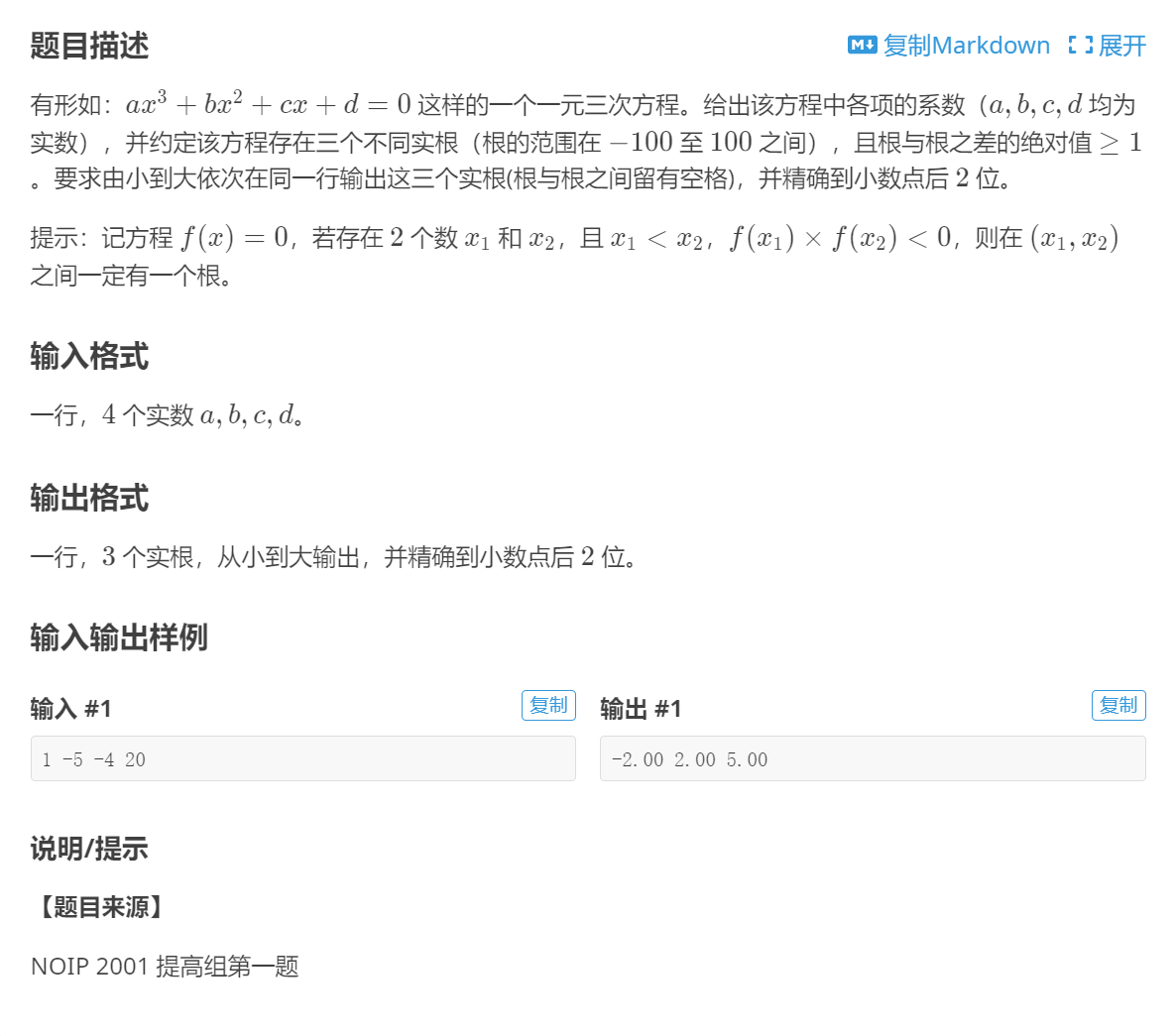目录
拉取官方 Apache 镜像
查看本地镜像
列出正在运行的容器
运行 Apache 容器
创建一个 HTML 文件:index.html
访问 Apache
拉取官方 Apache 镜像
查找 Docker Hub 上的 httpd 镜像。
可以通过 Tags 查看其他版本的 httpd,默认是最新版本 httpd:latest。
docker pull httpd:latest
查看本地镜像
使用以下命令来查看是否已安装了 nginx
docker images列出正在运行的容器
使用docker ps命令可以列出当前正在运行的容器:
docker ps如果想查看所有包括已停止的容器,可以加上-a选项:
docker ps -a运行 Apache 容器
使用以下命令运行 Apache 容器:
docker run -d -p 8080:80 --name my-apache-container -v /path/to/your/local/html:/usr/local/apache2/htdocs/ httpd:latest比如:
docker run -d -p 8080:80 --name my-apache-container -v D:\Apache\html:/usr/local/apache2/htdocs/ httpd:latest- -d: 在后台运行容器。
- -p 8080:80: 将主机的端口 8080 映射到容器的端口 80。
- --name my-apache-container: 为容器指定一个名称。
- -v /path/to/your/local/html:/usr/local/apache2/htdocs/: 将本地的 HTML 文件目录映射到容器中的 Apache 文档根目录。
替换 /path/to/your/local/html 为包含你的网站内容的本地路径。
创建一个 HTML 文件:index.html
如果你没有现成的网站内容,你可以在本地创建一个简单的 HTML 文件作为示例。
htmlCopy code
<!DOCTYPE html>
<html lang="en">
<head>
<meta charset="UTF-8">
<meta name="viewport" content="width=device-width, initial-scale=1.0">
<title>My Docker Apache Website</title>
</head>
<body>
<h1>Welcome to my Docker Apache website!</h1>
<p>This is a simple example page.</p>
</body>
</html>访问 Apache
打开浏览器,访问 http://localhost:8080,你应该能够看到 Apache 默认页面。此时,默认页面已经被你的 index.html 文件替换。